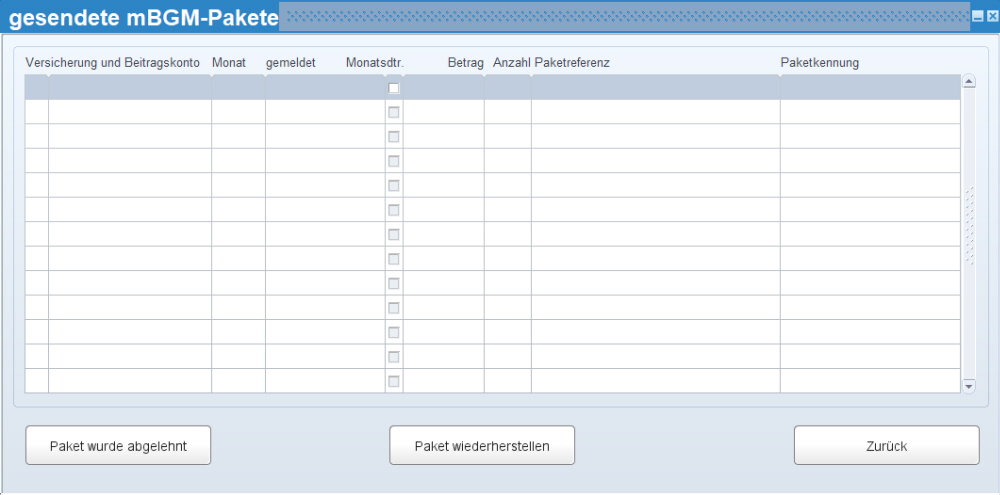Monatliche Beitragsgrundlagenmeldung (mBGM)
Die mBGM dient primär der Abrechnung
der zu entrichtenden Sozialversicherungsbeiträge, Zuschläge, Abschläge,
Ergänzungen und der Beiträge zur Betrieblichen Vorsorge sowie der Bekanntgabe
der monatlichen Beitragsgrundlagen je Versichertem. Darüber hinaus werden
mittels der mBGM allerdings auch die Versicherungsverläufe weitgehendst
gewartet. Die bis 31.12.2018 erforderlichen Änderungsmeldungen entfallen
zum Großteil. Künftig stehen folgende Arten der mBGM zur Verfügung:
- mBGM (samt Storno),
- mBGM für fallweise Beschäftigte (samt Storno) und
- mBGM für kürzer als einen Monat vereinbarte Beschäftigung (samt
Storno).
Allenfalls erforderliche Korrekturen erfolgen durch eine entsprechende
Stornomeldung und Erstattung einer neuen mBGM.
Voraussetzungen für eine monatliche Beitragsgrundlagenmeldung
sind:
- dass die Versicherung über die ELDA-Schiene zu melden ist (Versicherungen
1 bis 10 ÖGKs und Eisenbahner, Versicherung 11 und 25 BVAEB, Versicherung
30 Pensionsservice der BVAEB, Versicherung 42 KFG)
- dass die Dienstnehmer abgerechnet sind (mit den neuen Beschäftigtengruppen)
und
- dass das Programm Zahlungsverkehr mit aktivierter Checkbox "Abgaben" (Abrechnungen/Abrechnen/Zahlungsverkehr)
gestartet wurde.
Bei den mBGM müssen für jede SV-Nummer eine Meldung
erstellt werden, daher werden mBGM bei jeder Ermittlung von Auszahlungen
an Dienstnehmer ermittelt, um die Aufrollungseinträge je Dienstnehmer
nutzen zu können. Damit jedoch die mBGM wirklich nur dann ermittelt werden,
wenn diese benötigt werden, wurde die Aufrollungsverwaltung dementsprechend
verändert.
Sollte ein Zahlungsverkehr ohne der Checkbox
"Abgaben" gestartet werden, dann werden mBGM nicht ermittelt.
Jedoch werden in der Aufrollverwaltung Einträge mit der Aufrufnummer "98xxx
- mbgmaufrollung" erzeugt, mit welchen speziell die mBGM ermittelt
werden, sobald die Checkbox "Abgaben" bei einem Lauf wieder
aktiviert ist.
 Zivildiener
Zivildiener
Zivildiener mit der Beschäftigtengruppe B902 können seit 1.1.2019 normal
abgerechnet werden, weil für diese Lohnkonten benötigt werden.
Sie sollen aber eine eigene Versicherung haben, mit der keine mBGM übermittelt
werden da die Beiträge vorgeschrieben werden -> Vorschreiber.
Damit für diese eigene Versicherung keine mBGM verschickt werden, geben
Sie in der Maske Datenaustausch ELDA - Ausgabeart "mBGM" im
Feld "Versicherung" immer nur die Versicherungen ein, für die
Sie tatsächlich einen Datenträger erstellen und übermitteln möchten.
Ab 01.2019
Mit der Änderung ab 01.2019 von der Beitragsnachweisung auf die monatlich
Beitragsgrundlagenmeldung wurde auch die Logik,
die bei der bisherigen Beitragsnachweisung angewendet wurde, verändert.
Ein Versicherungsdatenträger kann nun unabhängig
von einer mBGM erstellt und versendet werden. Die mBGM kann somit weiterhin
offen bleiben, obwohl die Abgaben bereits an den zuständigen Versicherungsträger
überwiesen wurde.
- Mit jedem Zahlungsverkehrs-Aufruf werden die mBGM je SV-Nummer
erstellt. Je Monat wird die Summe aller mBGM für das Monat ermittelt
und pro Versicherung, Monat und evlt. bereits ausbezahlten in Summe
verwaltet.
- Ein Datenträger an die Versicherungen liest nur diese Summenverwaltung
der Auszahlungsbeträge aus, unabhängig davon, was von mBGM gemeldet
wurde oder nicht.
Zu den Meldungen gelangen Sie über den Button "mBGM Meldungen".
- Pro Verrechnungsbasis-Typ (z.B. AB für allgemeine Beitragsgrundlage,
SZ für Sonderzahlung) und Verrechnungspositionstyp (Standardtarif
oder BV-Beitrag, Abschläge, Zuschläge, Ergänzungen) ist eine eigene
Zeile im Datenträger zu erzeugten und deswegen eine eigene Zeile pro
Dienstnehmer vorhanden.
- Dienstverhältnisse, die kürzer als ein Monat sind, sind gesondert
kenn zu zeichnen/anzuführen, auch für Vollversicherte (--> es gibt
nicht mehr eigene Beschäftigtengruppen/SV-Gruppen für geringfügig
Beschäftigte kürzer als 1 Monat).
- Bei der BVAEB ist jedes Dienstverhältnis mit einer eigenen Versicherungsverhältnisnummer
zu kennzeichnen. Die Versicherungsverhältnisnummer wird in einer neuen
Stammdatenmaske änderbar sein (Stammdaten/Personal/Sonstiges/Versicherungsverhältnisse)
Ein mBGM-Datenträger sieht wie folgt aus und beinhaltet folgende Informationen:

Beispiel 1:
Pro "blauen Block" - pro Verrechnungsposition - gibt es eine
Zeile in der mBGM-Meldung.
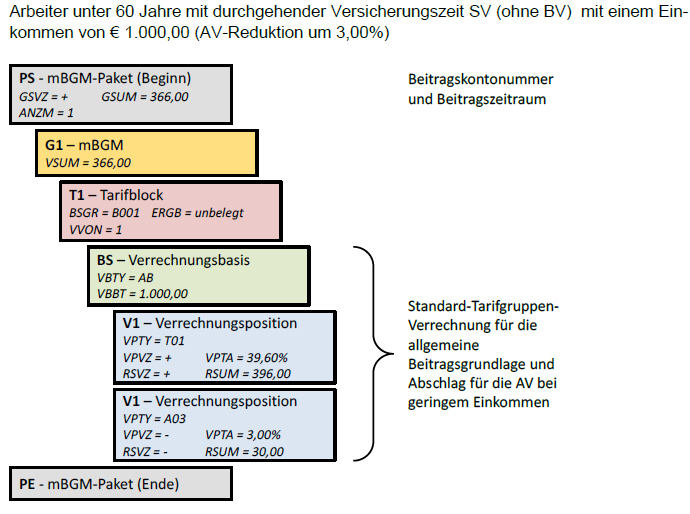
Beispiel 2:
Bei dieser Meldung handelt es sich um einen Arbeiter über 63 Jahre (also
mit AV+IE Entfall Pensionsanspruch) mit einer durchgehenden Versicherungszeit
für SV und BV mit einem Einkommen von € 2.500,00 (keine AV-Reduktion).
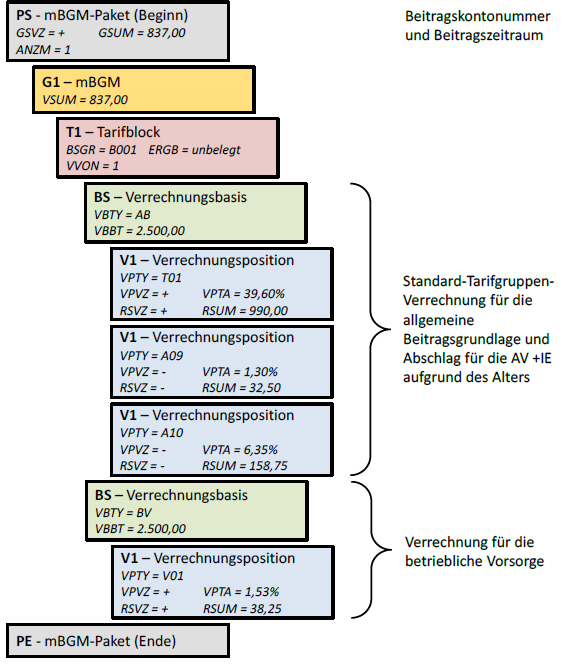
 Die monatliche
Beitragsgrundlagenmeldung für März 2019 kann bis 31.03.2020 ohne negative
Konsequenzen korrigiert werden.
Die monatliche
Beitragsgrundlagenmeldung für März 2019 kann bis 31.03.2020 ohne negative
Konsequenzen korrigiert werden.
BVAEB - mBGM Erstellung (eine oder mehrere)
1 oder
2 DN-Nr |
Beschäftigtengruppe |
Beschäftigtengruppe |
Lösung |
| eine DN-Nummer |
Austritt 15.01.2019
G001
BV: JA |
Eintritt 25.01.2019
G001
BV: JA |
1 mBGM muss geschickt werden |
| Beispiel
18 von der BVAEB |
Versicherungsverhältnisnummer
1
|
|
| |
|
|
eine DN-Nummer
oder
zwei DN-Nummern
|
Austritt 15.01.2019
G001
BV: JA |
Eintritt 25.01.2019
G002
BV: JA |
entweder
1 mBGM mit zwei Tarifblöcken --> es muss nur
eine DN-Nummer angelegt werden!
oder
2 mBGM müssen geschickt werden --> es müssen
zwei DN-Nummer angelegt werden!
(beide Lösungen sind erlaubt) |
| Beispiel 16 BVAEB |
Versicherungsverhältnisnummer 1
|
|
| |
|
|
| Zwei DN-Nummern |
Parallel G103
BV: JA |
Parallel G113
BV: JA |
2 mBGM müssen geschickt werden |
| Beispiel
17 BVAEB |
Versicherungsverhältnisnummer
1 |
Versicherungsverhältnisnummer
2
|
|
| |
|
|
|
Zwei DN-Nummern
In diesem Fall
legen Sie zwei DN-Nummern an! |
Parallel G101
BV: JA |
Parallel G101
BV: JA |
1 mBGM muss geschickt werden |
| Beispiel 20 BVAEB |
Versicherungsverhältnisnummer
1 |
Versicherungsverhältnisnummer
2
|
|
| |
|
|
|
| Zwei DN-Nummer |
Parallel G101
BV: JA |
Parallel G101
BV:
NEIN |
2 mBGM müssen geschickt werden |
| Beispiel
20 BVAEB |
Versicherungsverhältnisnummer
1 |
Versicherungsverhältnisnummer
2
|
|
Clearingfäll mit SV-Nummer 0000000000
Wenn ein mBGM mit SV mit SV-Nummer 0000000000 übermittelt
wird, die SV-Nummer im Nachhinein eintragen wird, dann entsteht eine Storno
und eine neuerliche mBGM mit SV-Nummer -> und diese Meldung löst einen
Clearingfall aus.
Um solche Clearingfälle
mit mBGM mit 0000000000 SV-Nummer zu vermeiden, empfehlen wir diese Vorgehensweise:
- Bevor Sie den
mBGM Datenträger erstellen, fragen Sie bitte in der Maske Datenaustausch
ELDA – Button „mBGM“ nach SV-Nummer 0000000000 ab.
- Wenn die Abfrage
was ergibt, also wenn es DN ohne SV-Nummer gibt, tragen Sie bei diesen
DN die SV-Nummer im Dienstnehmerstamm ein.
- Starten Sie danach
den Zahlungsverkehr neu
- Und dann kann
ein mBGM Datenträger erstellt werden.
Datenträger für die monatliche Beitragsgrundlagenmeldung
für ELDA erstellen Sie in der Maske Datenaustausch ELDA mit der Ausgabeart
"mBGM (monatlich ab 01.01.2019)
(N)".
Ihre Firmenversicherungen legen Sie zuvor im Menüpunkt Stammdatenmenü/Firma/Versicherungen
an. Eine Übersicht aller LHR Lohn Versicherungen finden Sie in dieser
Onlinehilfe unter Grundlagen und Allgemeines/Gesetzesdaten.
Mit dieser Ausgabeart werden folgende Meldungen unterstützt:
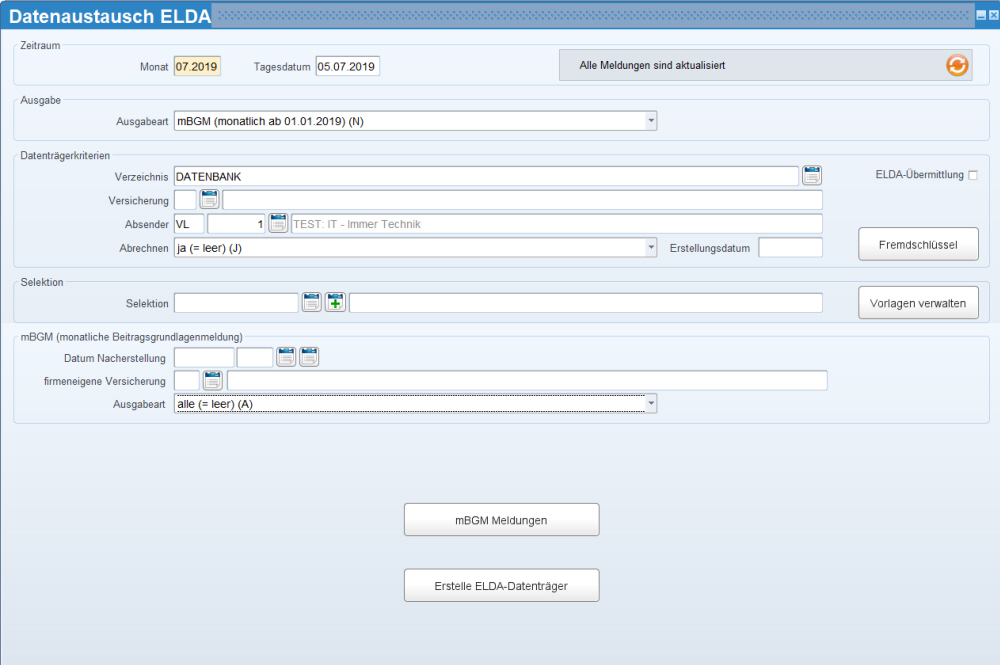
Felder
BEREICH Zeitraum
Die genaue Beschreibung der Felder lesen Sie
im Thema "Allgemeines über Datenaustausch ELDA".
BEREICH mBGM (monatliche Beitragsgrundlagenmeldung)
Datum Nacherstellung
Mit diesem Feld können Sie bereits erstellte
Datenträger nochmals nacherstellen, indem Sie das betroffene Datum mit
LOV auswählen und mit dem Button "Erstelle ELDA-Datenträger"
den Datenträger erstellen .
.
Wenn dieses Feld leer ist, wird mit klick des
Buttons "Erstelle ELDA-Datenträger"  die offenen mBGM am Datenträger ausgegeben.
die offenen mBGM am Datenträger ausgegeben.
firmeneigene Versicherung
Hier geben Sie die firmeneigene Versicherung
an, wenn nur für eine der ELDA-mBGM erstellt werden soll.
Wird eine ELDA-mBGM für eine firmeneigenen Versicherung
erstellt, so können diese Listen für die mBGM über das Datum des Datenträgers
nachgedruckt werden und enthalten somit nur diese eine firmeneigene Versicherung.
Ausgabeart
Mit diesem Drop-Down haben Sie die Möglichkeit
die mBGM-Datenträger-Erstellung auf alle oder nur auf fallweise einzuschränken,
da hier ein unterschiedlicher Meldezeitraum vorgegeben wird.
Zur Auswahl haben Sie:
 Wenn man einen
mBGM mit der Ausgabeart "nur fallweise Beschäftigte" wählt und
es kommen Misch-mBGM für dieselbe Sv-Nr bzw. das Monat vor (fallweise
beschäftigt / kürzer als ein Monat / Vollzeit), führte das zu Problemen
bei einer darauffolgenden Übermittlung, da nur die mBGM für den fallweisen
Beschäftigten storniert und neu übermittelt wird.
Wenn man einen
mBGM mit der Ausgabeart "nur fallweise Beschäftigte" wählt und
es kommen Misch-mBGM für dieselbe Sv-Nr bzw. das Monat vor (fallweise
beschäftigt / kürzer als ein Monat / Vollzeit), führte das zu Problemen
bei einer darauffolgenden Übermittlung, da nur die mBGM für den fallweisen
Beschäftigten storniert und neu übermittelt wird.
Deshalb werden in einem solchen Fall alle mBGM einer solchen Sv.Nr. übermittelt
werden, wo eine mBGM für fallweise Beschäftigte vorkommt.
 Angaben in
den Optionen "Versicherung", "firmeneigene Versicherung"
oder "Ausgabeart" haben nun auch Einfluss auf die Detailsansicht
von mBGM. Wenn man eine Versicherung, eine firmeneigene Versicherung oder
eine Ausgabeart auswählt und danach die Detailansicht öffnet, werden nur
die Versicherungen bzw. Einschränkung durch die Ausgabeart angezeigt.
Angaben in
den Optionen "Versicherung", "firmeneigene Versicherung"
oder "Ausgabeart" haben nun auch Einfluss auf die Detailsansicht
von mBGM. Wenn man eine Versicherung, eine firmeneigene Versicherung oder
eine Ausgabeart auswählt und danach die Detailansicht öffnet, werden nur
die Versicherungen bzw. Einschränkung durch die Ausgabeart angezeigt.
 Bei der Erstellung
des ELDA Datenträgers im Datenaustausch ELDA wird die mBGM "nach Dienstnehmer mit Details"
automatisch gedruckt!
Bei der Erstellung
des ELDA Datenträgers im Datenaustausch ELDA wird die mBGM "nach Dienstnehmer mit Details"
automatisch gedruckt!
mBGM Meldungen
Mit diesem Button gelangen Sie in die Maske monatliche
Beitragsgrundlagenmeldungen, wo Sie alle "offenen" und bereits
"gemeldeten" Meldungen sehen. Eine Meldung gilt im LHR Lohn
als "bereits gemeldet", sobald Sie einen Datenträger für Elda
erstellen.
 Für
Abfrage aller Meldungen, die an einem bestimmten Datum und Uhrzeit übermittelt
wurden, klicken Sie einmal auf die F7 Funktionstaste für "Abfrage
starten", geben im Feld "gemeldet" das gewünschte Datum
mit der Uhrzeit ein und drucken auf die Funktionstaste "Abfrage ausführen"
(=Taste F8).
Für
Abfrage aller Meldungen, die an einem bestimmten Datum und Uhrzeit übermittelt
wurden, klicken Sie einmal auf die F7 Funktionstaste für "Abfrage
starten", geben im Feld "gemeldet" das gewünschte Datum
mit der Uhrzeit ein und drucken auf die Funktionstaste "Abfrage ausführen"
(=Taste F8).
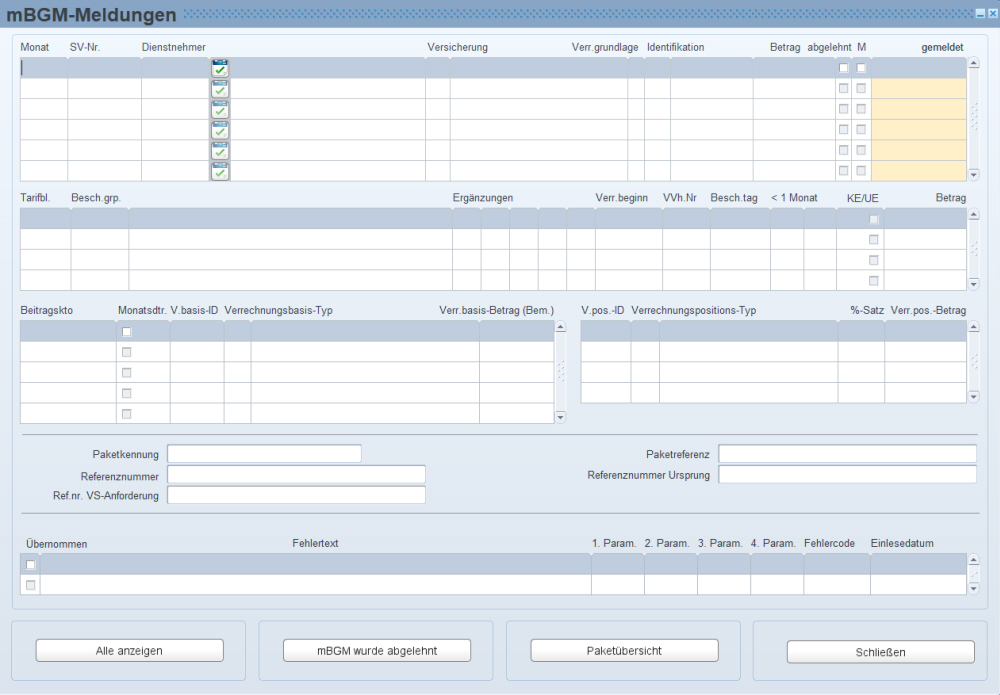
Felder
BEREICH Versicherung/Dienstnehmer (Block 1)
Monat
Hier sehen Sie das Monat der Meldung. Aufrollungen
werden pro Monat angezeigt.
SV-Nr.
Hier sehen Sie die SV-Nummer des Dienstnehmers
aus dem Dienstnehmerstamm. Wenn diese nicht vorhanden ist wird die SV-Nummer
fix mit 0er angeführt.
Dienstnehmer
Hier sehen Sie die Dienstnehmernummer für den
die Meldung erzeugt wird, wenn diese je SV-Nummer eindeutig ist.
Versicherung
Hier sehen Sie die LHR Lohn Versicherung Nummer
und den dazugehörigen Namen, die Sie mit der Erstinstallation erhalten
haben und die Sie in der Maske Stammdatenmenü/Firma/Firmeneigene
Versicherungsanstalten im 2. Feld ausgewählt haben.
Für die Versicherung 30 werden ab 01.2019 (Pensionsservice
der BVAEB) mBGMeldungen erzeugt.
Und zwar wird auf der mBGMeldung wie bisher am
Lohnzettel SV die PV- und PH-Bemessung zusammen, aber ohne Prozentsatz
und Beitrag ausgegeben.
Bei der Versicherung 30 BVAEB Pensionsservice werden
die SV SZ Bemessungen nun bis zur SV SZ Höchstbemessung auf der mBGM ausgegeben.
Wenn die SV SZ Höchstbemessung in einem Jahr erreicht
wird, wird eine mBGM mit Bemessung 0 (beim Verrechnungstyp "SZ")
mit Gesamtbetrag ausgegeben. So kann der Zahlungsverkehr das berücksichtigen,
was tatsächlich abgerechnet wurde.
Verr.grndl.
In diesem Feld sehen Sie die Verrechnungsgrundlage.
Wenn Sie dieses Feld mit dem Mauszeiger berühren, erscheint ein Tooltip
mit der Beschreibung des Inhalts.
1 - SV-Verrechnung und BV-Verrechnung
mit Zeit in der SV und BV
2 - SV-Verrechnung mit Zeit in der SV
3 - BV-Verrechnung mit Zeit in der BV
4 - SV-Verrechnung ohne Zeit in der SV
5 - BV-Verrechnung ohne Zeit in der BV
6 - SV-Verrechnung und BV-Verrechnung
ohne Zeit in der SV und BV
Das Datenfeld Verrechnungsgrundlage gibt an,
ob es zu einer mBGM im Beitragszeitraum eine Versicherungszeit gibt oder
ob eine Verrechnung ohne Versicherungszeit vorliegt. Dabei wird auch unterschieden,
welche Verrechnung (SV oder BV) mit oder ohne der Angabe der Versicherungszeit
(SV oder BV) vorgenommen werden soll.
Anbei sehen Sie verschiedene Varianten:
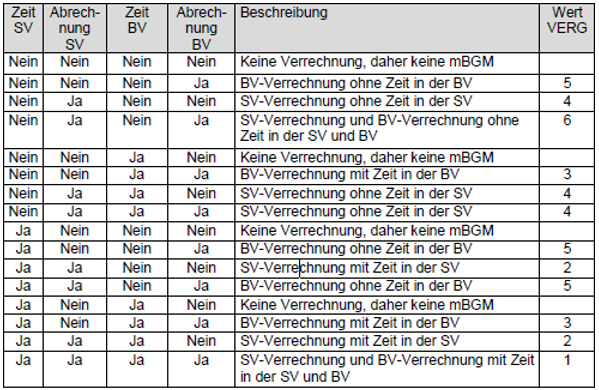
Eine Verrechnung ohne Versicherungszeit kann
es geben, wenn z.B. während einer Karenz beitragspflichtiges Entgelt für
die Verrechnung anfällt (z.B. Sonderzahlungen, Geburtenhilfe).
 Zu diesem Feld finden Sie einige Beispiele unter "Beispiele / mBGM
- Verrechnungsbeginn und Verrechnungsgrundlage".
Zu diesem Feld finden Sie einige Beispiele unter "Beispiele / mBGM
- Verrechnungsbeginn und Verrechnungsgrundlage".
Eine mBGM ohne Versicherungszeit ist nur für
die folgenden Satzarten der mBGM zulässig:
Identifikation
Hier
sehen Sie die mBGM-Identifikation.
Wenn
Sie dieses Feld mit dem Mauszeiger berühren, erscheint ein Tooltip mit
der Beschreibung des Inhalts.
ÖGK:
G1
– Selbstabrechner
G3
– fallweise Beschäftigte (Selbstabrechner)
G5
– kürzer als ein Monat vereinbarte Beschäftigung (Selbstabrechner)
G7
– ohne Versicherten
R1
– Storno Selbstabrechner
R3
– Storno fallw. Beschäftigte (Selbstabrechner)
R5
– Storno kürzer als ein Monat vereinbarte Beschäftigung (Selbstabrechner)
R7 – Storno ohne Versicherten
BVAEB:
 mBGM mit bedarfsorientierter
Mindestsicherung werden immer mit der mBGM-Identifikation "G1"
ausgegeben, unabhängig davon, ob es sich um einen Fall "kürzer als
ein Monat" handelt oder nicht.
mBGM mit bedarfsorientierter
Mindestsicherung werden immer mit der mBGM-Identifikation "G1"
ausgegeben, unabhängig davon, ob es sich um einen Fall "kürzer als
ein Monat" handelt oder nicht.
Betrag
Hier sehen Sie die Summe der gesamten SV-Abgaben
(Dienstnehmer- und Dienstgeber-Anteil) pro Dienstnehmer.
Mitteilung (Mitteilungsdatei
erhalten/eingelesen)
Hier sehen Sie, ob es für die Meldung eine Mitteilungsdatei von ELDA gibt (= aktivierte
Checkbox).
Dieses Feld wird gefüllt, wenn Sie die, von ELDA
gelieferte Mitteilungsdatei, in LHR Lohn einlesen und die Meldung fehlerhaft
ist oder eine Warnung beinhaltet.
Im unteren Bereich der Maske sehen Sie, warum
es zu dieser Meldung Warnungen bzw. Fehlermeldungen (wenn abgelehnt) gibt.
Mehr dazu lesen Sie im Thema Mitteilungsdateien
von ELDA einlesen.
gemeldet
Hier sehen Sie, ob die Meldung bereits für LHR
Personalverrechnung übermittelt (=auf bearbeitet gesetzt) ist.
Wenn die Meldung noch nicht übermittelt wurde,
steht hier "offen". Ansonsten sehen Sie hier das Datum und die
Uhrzeit des erstellten Datenträgers. Siehe dazu auch weiter unten "Informationen
für den Batchlauf".
 Seit dem Update
V4.173 bewirkt die Eingabe der Lohnart
"SV-Tage" eine "Zeit in der SV" für eine mBGM und
wirkt sich somit auf die Verrechnungsgrundlage aus.
Seit dem Update
V4.173 bewirkt die Eingabe der Lohnart
"SV-Tage" eine "Zeit in der SV" für eine mBGM und
wirkt sich somit auf die Verrechnungsgrundlage aus.
 Eine Lohnart
SV-Tage benötigen Sie für Fälle, bei denen ein Dienstnehmer im ganzen
Monat im Krankenstand ist (1% bis 49%igen Entgeltfortzahlungsanspruch
oder ein Lehrling im Teilentgelt nach BAG). In diesem Fall müssen die
Feiertage zu 100% vom Dienstgeber getragen werden (außer nach einem Austritt).
In diesem Fall geben Sie die Lohnart SV-Tage mit Von-/Bis-Datum des Feiertags
ein.
Eine Lohnart
SV-Tage benötigen Sie für Fälle, bei denen ein Dienstnehmer im ganzen
Monat im Krankenstand ist (1% bis 49%igen Entgeltfortzahlungsanspruch
oder ein Lehrling im Teilentgelt nach BAG). In diesem Fall müssen die
Feiertage zu 100% vom Dienstgeber getragen werden (außer nach einem Austritt).
In diesem Fall geben Sie die Lohnart SV-Tage mit Von-/Bis-Datum des Feiertags
ein.
Beispiel 1
Der 10.04.2023 ist ein Feiertag - geben
Sie in diesem Fall die Lohnart SV-Tag vom 10.04.2023 bis 10.04.2023 mit
Einheiten bzw. Betrag 1 ein (je nachdem wie die Lohnart aufgebaut ist).
Die Lohnart Feiertagsentgelt geben Sie auch für diesen Tag ein.
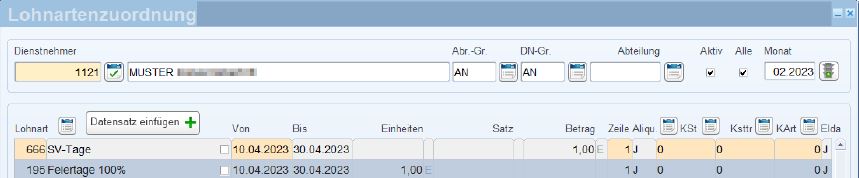
So wird auf der mBGM als Verrechnungsbeginn
der Feiertag angeführt und die Zeit wird als "Zeit in der SV"
markiert.
 Bei ganzmonatiger
Unterbrechung (z. B. Karenz, 0%iger Entgeltfortzahlungsanspruch) und Austritt
am Monatsletzten mit einer Urlaubsersatzleistung benötigen Sie die Lohnart
SV-Tage nicht.
Bei ganzmonatiger
Unterbrechung (z. B. Karenz, 0%iger Entgeltfortzahlungsanspruch) und Austritt
am Monatsletzten mit einer Urlaubsersatzleistung benötigen Sie die Lohnart
SV-Tage nicht.
Bei einer Urlaubsersatzleistung laufend betrifft das(die) Folgemonat(e)
und hier werden die SV-Tage automatisch durch die Eingabe des "Ende
Entgelt" Grunds gerechnet. Eine Urlaubsersatzleistung Sonderzahlung
wird im Austrittsmonat auch ohne SV-Tage gerechnet. Stellen die dabei
sicher, dass bei allen LohnartenBei einer
Urlaubsersatzleistung sind das die folgenden Lohnarten laut Firmenparameter:
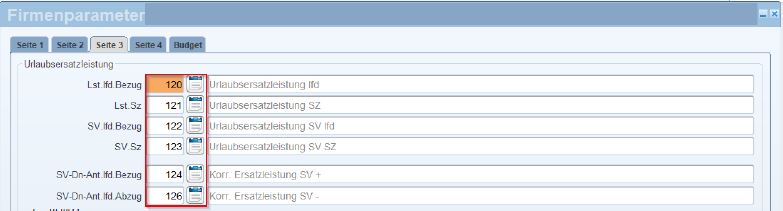 , die Sie abrechnen wollen, die
Checkboxen "Abrechnen
bei Unterbrechung und Krankheit
, die Sie abrechnen wollen, die
Checkboxen "Abrechnen
bei Unterbrechung und Krankheit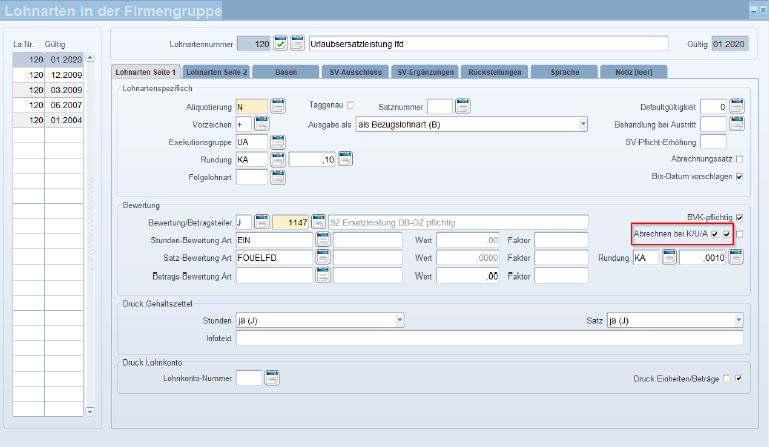 "
aktiviert sind.
"
aktiviert sind.
 In den folgenden
Fällen benötigen Sie ebenfalls die Lohnart SV-Tage nicht:
In den folgenden
Fällen benötigen Sie ebenfalls die Lohnart SV-Tage nicht:
1. Unterbrechung/Krankenstand zu 0% und
Austritt mit Auszahlung der Überstunden: Überstunden fallen immer
in dem Monat an, in dem sie entstanden sind, auch wenn dies z. B. aufgrund
einer Karenz Jahre zuvor gewesen ist. In diesem Fall schicken Sie eine
E-Mail an die ÖGK mit der Information, um Säumniszuschläge zu vermeiden.
2. Sachbezug im 0%igen Krankenstand:
Wenn ein Sachbezug während einer Zeit der Arbeitsunfähigkeit im Rahmen
der Entgeltfortzahlung anfällt und die Höhe der Entgeltfortzahlung unter
50% ist, dann ist der Sachbezug, weil er Teil der Entgeltfortzahlung ist,
nicht SV-pflichtig und es kommt zu keiner Zeit in der SV. Der/die Dienstnehmer/in
bezieht in diesem Fall Krankengeld. Für die Dauer des Krankengeldbezuges
besteht BV-Pflicht.
Sonderfall: Werden während des Bezuges von Kranken- oder Wochengeld seitens
des Dienstgebers keinerlei Geldbezüge mehr gewährt, sondern nur mehr Sachbezüge,
besteht für diese Sachbezüge keine Beitragspflicht. für die Dauer des
Krankengeldbezuges besteht BV-Pflicht.
BEREICH Tarifblock (Block 2)
Tarifbl.
Hier sehen Sie die Tarifblock-Identifikation.
Wenn Sie dieses Feld mit dem Mauszeiger
berühren, erscheint ein Tooltip mit der Beschreibung des Inhalts.
ÖGK:
T1
- Tarifblock (normal)
T4
- Tarifblock ohne Verrechnung
T2
- Tarifblock fallweise Beschäftigte
T5
- Tarifblock fallweise Beschäftigte ohne Verrechnung
T3 - Tarifblock kürzer als ein Monat
vereinbarte Beschäftigung
T6
- Tarifblock kürzer als ein Monat vereinbarte Beschäftigung ohne Verrechnung
Um "kürzer als 1 Monat" vereinbarte
Dienstverhältnisse, die mit einem anderen Austrittsgrund als „Zeitablauf“
enden, zu markieren, legen Sie in der Maske Ein-/Austritts-/Unterbrechungsgründe
(Stammdaten/Allgemein) einen Grund
"Befristung - kürzer als 1 Monat DV" mit der Unterbrechungsart
"Befristung (k)" an und geben in der Eintrittsmaske bei betroffenen
Dienstnehmern mit diesem Grund das Bis-Datum des Dienstverhältnisses ein.
So kann das Programm richtig erkennen wann eine T3/G5 "kürzer als
1 Monat" mBGM erstellt werden soll.
Das Programm überprüft die ELDA-Fremdcodes der
Austritte und ein Austritt mit "Zeitablauf" wird dabei als Befristung
verstanden. Bei "Austritt im Probemonat", "Dienstnehmer-/Dienstgeberkündigung"
oder eine "Einvernehmliche Lösung" dagegen wird davon ausgegangen,
dass das Dienstverhältnis unbefristet vereinbart war. Wenn in einem solchen
Fall dennoch eine Befristung kürzer als ein Monat vorlag, geben Sie das
mit dem neuen Grund an.
Beispiele:
1. Eintritt am 1.1., Befristung bis 20.1., Kündigung in der Probezeit am
2.1..
Bisher wurde dieser Fall als "nicht kürzer als ein Monat vereinbart"
gemeldet. Wenn Sie den neuen Unterbrechungsgrund "Befristung"
am 20.1. eingeben, wird er ab jetzt als "kürzer als ein Monat vereinbart"
gemeldet.
2. DN in der Gastro haben 14 Tage Probezeit. Wenn nach 14 Tagen das DV
einvernehmlich gelöst wird, wird eine T1/G1 mBGM erstellt.
 Beachten Sie,
dass im Vergleich zum bisherigen Verhalten eine Änderung eintritt: Dienstnehmerkündigung,
Dienstgeberkündigung, einvernehmliche Lösung werden nicht mehr als Befristung
verstanden.
Beachten Sie,
dass im Vergleich zum bisherigen Verhalten eine Änderung eintritt: Dienstnehmerkündigung,
Dienstgeberkündigung, einvernehmliche Lösung werden nicht mehr als Befristung
verstanden.
BVAEB:
 Bei den ÖGK
ist es so, dass eine monatliche Beitragsgrundlagenmeldung mit „ohne Verrechnung"
– Tarifblock T5 nur für fallweise Beschäftigte und "ohne Verrechnung"
- Tarifblock T4 freie Dienstnehmer zu übermitteln ist, wenn zum
Zeitpunkt der Übermittlung das Entgelt noch nicht bekannt ist/abgerechnet
wurde.
Bei den ÖGK
ist es so, dass eine monatliche Beitragsgrundlagenmeldung mit „ohne Verrechnung"
– Tarifblock T5 nur für fallweise Beschäftigte und "ohne Verrechnung"
- Tarifblock T4 freie Dienstnehmer zu übermitteln ist, wenn zum
Zeitpunkt der Übermittlung das Entgelt noch nicht bekannt ist/abgerechnet
wurde.
 Bei der BVAEB
ist T4 – ohne Verrechnung immer zu übermitteln, wenn ein Dienstnehmer
(nicht nur fallweise beschäftigt oder freier DN) angemeldet wurde, aber
zum Zeitpunkt der Übermittlung von der mBGM das Entgelt nicht abgerechnet
wurde (weil zB nicht bekannt, oder der Personalverrechner vergessen hat
ein Entgelt einzugeben).
Bei der BVAEB
ist T4 – ohne Verrechnung immer zu übermitteln, wenn ein Dienstnehmer
(nicht nur fallweise beschäftigt oder freier DN) angemeldet wurde, aber
zum Zeitpunkt der Übermittlung von der mBGM das Entgelt nicht abgerechnet
wurde (weil zB nicht bekannt, oder der Personalverrechner vergessen hat
ein Entgelt einzugeben).
Besch.grp.
Hier sehen Sie die Beschäftigtengruppe, die bei
dem Versicherten im Variablen Dienstnehmerstamm hinterlegt wurde.
Ergänzungen
Hier sehen Sei die Ergänzungen aus dem variablen
Dienstnehmestamm entweder über die dort eingetragene SV-Pflichtigkeit
und/oder über die Eintragung auf der Seite 3 "SV-Ergänzungen".
GKK:
E01 |
NB |
Nachtschwerarbeitsbeitrag |
E02 |
SW |
Schlechtwetterentschädigung |
E03 |
Schulpfl. DN |
Schulpflichtiger
Dienstnehmer |
E04 |
Bezug Vorruhest. |
Bezug von Vorruhestandsgeld |
E06 |
Fr. DN m. SZ |
Freier Dienstnehmer
mit Sonderzahlung |
E07 |
Sägelg. d.
Beundesf. |
Sägelehrling
der Bundesforste |
E09 |
Entw. Helf. |
Entwicklungshelfer |
E10 |
Entw. Helf.
- Altf. |
Entwicklkungshelfer
- Altfall |
E11 |
Amststr. def.
best. |
Geistlicher
Amtsträger definitiv bestellt |
E12 |
GB o. AK/LK
- Zugeh. |
GB keine AK-
oder LK-Zugehörigkeit |
E13 |
geringfügige
Aushilfe max. 18 Tage |
geringfügige
Aushilfe für maximal 18 Tage |
Im Regelfall steuern Sie E01 NB und E02 SW über
die SV-Pflichtigkeit und die anderen über die Seite 3 "SV-Ergänzungen".
Näheres dazu finden Sie unter Lohn-und
Gehalt/Themen/Gesetzesänderungen/Gesetzesänderungen 01.2019 - mBGM
Bei der BVAEB
gibt es derzeit keine Ergänzungen.
Verr.beginn
Hier sehen Sie den Tag im Monat ab dem die Beschäftigtengruppe
gilt. Dies Feld ist nur für die ÖGK relevant.
 Zu diesem Feld finden Sie einige Beispiele unter "Beispiele / mBGM
- Verrechnungsbeginn und Verrechnungsgrundlage".
Zu diesem Feld finden Sie einige Beispiele unter "Beispiele / mBGM
- Verrechnungsbeginn und Verrechnungsgrundlage".
VVh.Nr
Hier sehen Sie die Nummer des Versicherungsverhältnisses.
Die fortlaufende Nummer des Versicherungsverhältnisses
gibt es nur bei der BVAEB, in der Regel ist dieses 1. Diese Nummer erhöht
sich z.B. wenn ein Vertragsbediensteter-Angestellter und ein Vertragsbediensteter
Arbeiter auf demselben Beitragskonto karenziert sind und zusätzlich als
geringfügig Beschäftigter (immer 2 Dienstnehmer-Nr) tätig sind oder wenn
ein neues Beschäftigungsverhältnis im Urlaubsersatzleistungszeitraum entsteht.
Beispiel:
Das Programm achtet bei der Versicherungsverhältnis-Nummer auf die Reihenfolge
der Anlage. Wichtig für die fortlaufende Nummer sind dabei die Versicherung
bei der BVAEB und die gleiche SV-Nummer.
Wenn Sie somit den Dienstnehmer 5000 am 05.01.2019 und dann den Dienstnehmer
5001 am 10.01.2019 (Versicherung BVAEB und gleiche SV-Nummer) anlegen,
dann bekommt der Dienstnehmer 5000 die Versicherungsverhältnis-Nummer
1 und der Dienstnehmer 5001 die Nummer 2.
Würden Sie jedoch nun den Dienstnehmer 5001 vor dem Dienstnehmer 5000 speichern,
dann würde die fortlaufende Nummer verkehrt vergeben werden und das ist
nicht richtig!
In einem solchen Fall müssten Sie manuell eingreifen und die Verhältnisnummer
ändern.
 Die Versicherungsverhältnisnummer wird von LHR nur vorgeschlagen und kann
in der Maske Stammdaten/Personal/Sonstiges/Versicherungsverhältnisnummer
übersteuert werden!
Die Versicherungsverhältnisnummer wird von LHR nur vorgeschlagen und kann
in der Maske Stammdaten/Personal/Sonstiges/Versicherungsverhältnisnummer
übersteuert werden!
Mehr darüber lesen Sie unter Lohn-und
Gehalt/Fenster/Stammdaten/Personal/Sonstiges/Versicherungsverhältnisnummer.
Besch.tag
Hier sehen Sie den Beschäftigtentag bei einer
fallweisen Beschäftigung.
Der Beschäftigungstag der fallweisen Beschäftigten
repräsentiert jenen Tag, an dem die fallweise Beschäftigung ausgeübt wird.
Gemeinsam mit dem Beitragszeitraum aus dem mBGM-Paket ergibt sich der
Kalendertag dieser Beschäftigung.
In diesem Feld gibt es unterschiedliche Angaben
zwischen der BVAEB und der ÖGK.
< 1 Monat
Hier sehen Sie den ersten und letzten Tag der
kürzer als ein Monat vereinbarten Beschäftigung. Dieses Feld ist nur für
die ÖGK relevant und wird automatisch und für alle Dienstverhältnisse,
die kürzer 1 Monat sind gefüllt, für Geringfügige als auch Vollversicherte.
Bei der Versicherung 25-BVAEB Vertragsbedienstete
sind für Dienstverhältnisse, die kürzer als 1 Monat sind, eigene Beschäftigtengruppen
zu verwenden (die SV-Gruppenautomatik
unterstützt die Änderung der Beschäftigtengruppe!!).
Bei der Versicherung 11-öffentlich Bedienstete
gibt es keine Dienstverhältnisse, die kürzer als 1 Monat sind.
Wenn ein Austritt oder Befristung eines Dienstverhältnisses
kürzer als 1 Monat erst später bekannt ist, bzw. im Folgemonat des Eintrittes
(nach der Abrechnung und Übermittlung der mBGM) eingetragen wird, wird
für die mBGM des Vormonates eine Aufrollung eingetragen, sodass diese
automatisch (nach neuerlicher Abrechnung und Zahlungsverkehrslaufs) storniert
und neu - als "kürzer als 1 Monat, T3/G5 Meldung" - gemeldet
wird.
Beispiel:
DN tritt am 30.1.2021 ein und wird abgerechnet.
Nach dem Zahlungsverkehrslaufs wird eine mBGM mit Tarifblock T1 und „G1“
als „normale“ mBGM.
Ein paar Tage später wird ein Zeitablauf per 25.2.2021 eingegeben.
Das bedeutet, dass die 01.2021 mBGM
auf „kürzer als 1 Monat“ mBGM (T3/G5 Meldung) korrigiert werden müsste,
weil das Dienstverhältnis tatsächlich kürzer als 1 Monat ist.
Damit das passiert, wird für 01.2021 eine Aufrollung eingetragen und bei
der 02.2020 Echtabrechnung wird der Monat 01.2021 auch mitabgerechnet.
Nach dem Zahlungsverkehrslauf wird die 01.2021 mBGM storniert und eine
neuerliche „kürzer als 1 Monat“ mBGM (T3/G5 Meldung) erstellt.
Für 02.2021 wird auch eine „kürzer als 1 Monat“ mBGM erstellt.
Um "kürzer als 1 Monat" vereinbarte
Dienstverhältnisse, die mit einem anderen Austrittsgrund als „Zeitablauf“
enden, zu markieren, legen Sie in der Maske Ein-/Austritts-/Unterbrechungsgründe
(Stammdaten/Allgemein) einen Grund
"Befristung
- kürzer als 1 Monat DV" mit der Unterbrechungsart
"Befristung (k)" an und geben in der Eintrittsmaske bei betroffenen
Dienstnehmern mit diesem Grund das Bis-Datum des Dienstverhältnisses ein.
So kann das Programm richtig erkennen wann eine T3/G5 "kürzer als
1 Monat" mBGM erstellt werden soll.
Das Programm überprüft die ELDA-Fremdcodes der
Austritte und ein Austritt mit "Zeitablauf" wird dabei als Befristung
verstanden. Bei "Austritt im Probemonat", "Dienstnehmer-/Dienstgeberkündigung"
oder eine "Einvernehmliche Lösung" dagegen wird davon ausgegangen,
dass das Dienstverhältnis unbefristet vereinbart war. Wenn in einem solchen
Fall dennoch eine Befristung kürzer als ein Monat vorlag, geben Sie das
mit dem neuen Grund an.
Beispiele:
1. Eintritt am 1.1., Befristung bis 20.1., Kündigung in der Probezeit am
2.1..
Bisher wurde dieser Fall als "nicht kürzer als ein Monat vereinbart"
gemeldet. Wenn Sie den neuen Unterbrechungsgrund "Befristung"
am 20.1. eingeben, wird er ab jetzt als "kürzer als ein Monat vereinbart"
gemeldet.
2. DN in der Gastro haben 14 Tage Probezeit. Wenn nach 14 Tagen das DV
einvernehmlich gelöst wird, wird eine T1/G1 mBGM erstellt.
 Beachten Sie,
dass im Vergleich zum bisherigen Verhalten eine Änderung eintritt: Dienstnehmerkündigung,
Dienstgeberkündigung, einvernehmliche Lösung werden nicht mehr als Befristung
verstanden.
Beachten Sie,
dass im Vergleich zum bisherigen Verhalten eine Änderung eintritt: Dienstnehmerkündigung,
Dienstgeberkündigung, einvernehmliche Lösung werden nicht mehr als Befristung
verstanden.
KE/UE
Mit dieser Checkbox erkennen Sie, ob eine Kündigungsentschädigung
oder eine Urlaubsersatzleistung bei dieser Meldung enthalten ist (=aktivierte
Checkbox) oder nicht (=deaktivierte Checkbox). Wenn Sie dieses Feld mit
dem Mauszeiger berühren, erscheint ein Tooltip mit der Beschreibung des
Inhalts. Diese Checkbox wird nur bei den Identifikationen G1 und T1 gefüllt.
Bei G5/T3 - kürzer als 1 Monat und bei G3/T2
- fallweise Beschäftigte gibt es dieses Feld nicht. Quelle DM-Org Kapitel
E.32, Seite 287
Betrag
Hier sehen Sie den Betrag der für diesen Tarifblock
abgeführt wird.
BEREICH Verrechnungsgrundlage (Block 3)
Beitragskto
Hier sehen Sie die Beitragskontonummer der betroffenen
Versicherung, die höchstens 10 Stellen beinhalten kann. Dieses Feld ist
für jede Versichertenmeldung zwingend anzugeben.
Monatsdtr.
Mit dieser Checkbox definieren Sie, ob die Versicherungsabgaben
monatlich übermittelt und bezahlt werden (= aktivierte Checkbox) oder
nicht (= deaktivierte Checkbox).
Falls Sie die geringfügig beschäftigten Dienstnehmer
einmal im Jahr übermitteln, legen Sie die firmeneigene Versicherung mit
einer eigenen Nummer an, bei der die Checkbox "Monatsdatenträger"
deaktiviert ist.
V.basis-ID
Hier sehen Sie die Verrechnungsbasis-Identifikation.
Wenn Sie dieses Feld mit dem Mauszeiger berühren, erscheint ein Tooltip
mit der Beschreibung des Inhalts.
Verrechnungsbasis-Typ
Hier sehen Sie den Verrechnungsbasis-Typen.
Wenn Sie dieses Feld mit dem Mauszeiger
berühren, erscheint ein Tooltip mit der Beschreibung des Inhalts.
GKK:
AB - allgemeine Beitragsgrundlage
UU - Beitragsgrundlage bei unbezahltem
Urlaub
SZ - Sonderzahlung
BV - Beitragsgrundlage zur BV
BB - Beitrag zur BV
AZ - allgemeine Beitragsgrundlage für spezielle
AV-Minderung
SA - Sonderzahlung für spezielle AV-Minderung
SO - Beitragsgrundlage DAG fallweise /
kürzer
als ein Monat vereinbarte geringfügige Beschäftigung
SW - Differenzbeitragsgrundlage SW-Entschädigung
EH - Differenzbeitragsgrundlage Entwicklungshelfer
SE - Service-Entgelt
AA - Auflösungsabgabe
BVAEB:
AB - Allgemeine Beitragsgrundlage
UU - Beitragsgrundlage bei unbezahltem
Urlaub und Frühkarenzurlaub
SZ - Sonderzahlung
FK - Allgemeine Beitragsgrundlage Frühkarenzurlaub
BV - Beitragsgrundlage zur BV
BB - Beitrag zur BV -> ausschließlich
bei jährlicher BV-Zahlung (wird nicht unterstützt)
AZ - Allgemeine Beitragsgrundlage für spezielle
AV-Minderung
SA - Sonderzahlung für spezielle AV-Minderung
KA - Allgemeine Beitragsgrundlage KV Sonderfall
KS - Sonderzahlung BGL KV Sonderfall
KU - Allgemeine Beitragsgrundlage KV Sonderfall
bei unbezahltem Urlaub und Frühkarenzurlaub
KK - Allgemeine Beitragsgrundlage KV Frühkarenzurlaub
Sonderfall
UV - Beitragsgrundlage Unfallversicherung
AP - Allgemeine Beitragsgrundlage Auslandspension
AS - Sonderzahlung Auslandspension
KD - KV/WBF Differenz-Beitragsgrundlage
Kürzung Entgelt
AA - Auflösungsabgabe
A1 - Allgemeine Beitragsgrundlage - Minderung
AV um 1%
A2 - Allgemeine Beitragsgrundlage - Minderung
AV um 2%
A3 - Allgemeine Beitragsgrundlage - Minderung
AV um 3%
S1 - Sonderzahlung - Minderung AV um 1%
S2 - Sonderzahlung - Minderung AV um 2%
S3 - Sonderzahlung - Minderung AV um 3%
IU - Allgemeine Beitragsgrundlage - Wegfall
IESG Universitäten und Wiener Verkehrsbetriebe
SU - Sonderzahlung - Wegfall IESG Universitäten
LK - Allgemeine Beitragsgrundlage Landarbeiterkammer
SK - Sonderzahlung Landarbeiterkammer
SO - Dienstgeberabgabe für geringfügige
Beschäftigte Wiener Verkehrsbetriebe
AK - Arbeiterkammer
Die Verrechnungsbasis-Typen für die
Wiener Verkehrsbetriebe werden derzeit nicht vom Programm unterstützt.
Sollten Sie diese benötigen, melden Sie sich bitte beim LHR Support.
 Wenn hier
ein "x" steht, können Sie dieses ignorieren, weil das im Datenträger
nicht ausgegeben wird. X kommt bei "ohne Verrechnung" vor.
Wenn hier
ein "x" steht, können Sie dieses ignorieren, weil das im Datenträger
nicht ausgegeben wird. X kommt bei "ohne Verrechnung" vor.
Verr.basis-Betrag (Bem.)
Hier sehen Sie den Verrechnungsbasis-Betrag,
jedoch die Bemessung dazu.
BEREICH Verrechnungspositions-Typ (Block 4)
V.pos.-ID
Hier sehen Sei die Verrechnungsposition-Identifikation.
Wenn Sie dieses Feld mit dem Mauszeiger berühren, erscheint ein Tooltip
mit der Beschreibung des Inhalts.
Verrechnungspositions-Typ
Hier sehen Sie den Verrechnungspositionstypen.
Wenn Sie dieses Feld mit dem Mauszeiger berühren,
erscheint ein Tooltip mit der Beschreibung des Inhalts
 Wenn hier
ein "x" steht, können Sie dieses ignorieren, weil das im Datenträger
nicht ausgegeben wird. X kommt bei "ohne Verrechnung" vor.
Wenn hier
ein "x" steht, können Sie dieses ignorieren, weil das im Datenträger
nicht ausgegeben wird. X kommt bei "ohne Verrechnung" vor.
%-Satz
Hier sehen Sie den Verrechnungspositions-Prozentsatz.
Verr. pos.-Betrag
Hier sehen Sie den Verrechnungspositions-Betrag.
BEREICH Paket
Paketkennung
Hier sehen Sie die Paketerkennung.
Paketreferenz
Hier sehen Sie die Pakt-Referenznummer.
Referenznummer
Hier sehen Sie die, von der LHR Lohn vergebene
Identifizierung der Meldung, bei der Übermittlung an. Dieses Feld wird
nach der Datenträgererstellung
seit den Updates V4.069 vom Februar 2011 gefüllt, damit die von ELDA gelieferte
Mitteilungsdatei eindeutig den Meldungen zugewiesen werden kann (s. weiter
unten).
Aufbau der Referenznummer:
Beschreibung |
Länge |
Vorgabe |
Art
der Meldung |
2 |
MB
- Monatlicher Beitragsgrundlagennachweis |
Firmenkennzeichen |
2 |
Ist
das Firmenkennzeichen nur 1-stellig, wird anstelle des Leerzeichens
ein „x“ ausgegeben. |
Firmennummer |
5 |
Die
Firmennummer rechtsbündig auf 3 Stellen mit führenden 0-en |
Abrechnungsmonat |
6 |
Der
Abrechnungsmonat im Format „MMJJJJ“ |
SV-Nummer |
10 |
Die
SV-Nummer des betroffenen Dienstnehmers. |
Fortlaufende
Nummer |
11 |
rechtsbündig
mit führende 0-en |
Referenznummer Ursprung
Hier sehen Sie bei einer Storno-Meldung die Referenznummer
der ursprünglichen Meldung.
Referenznummer VS-Anforderung
Hier sehen Sie die Referenznummer der Versicherungs-Nummer
Anforderung.
BEREICH Mitteilungsdatei
Ab 03.2011
übernimmt ELDA einzelne fehlerhafte Meldungen nicht und gibt dem Übermittler
(Arbeitgeber) Rückmeldung (= Mitteilungsdatei) der Fehlercodes. Fehlerhafte
Meldungen sind Meldungen, in denen Pflichtfelder wie zB Berufsbezeichnung,
SV-Nummer, SV-Zugehörigkeit, gesetzliche Grundlage usw. nicht gefüllt
sind.
ELDA schickt eine .xml Datei als Mitteilungsdatei
an den Übermittler mit Informationen (Fehlercodes), welche Meldungen nicht
übernommen wurden. Der Übermittler hat die Möglichkeit, diese in die LHR
Personalverrechnung zur automatisierten Verarbeitung einzulesen. Nachdem
Sie die Datei eingelesen haben, sehen Sie in diesem Bereich die Info von
ELDA.
Mehr dazu lesen Sie im Thema "Mitteilungsdateien
von ELDA einlesen".
Übernommen
Hier sehen Sie die Mitteilung von ELDA zur betroffenen
Meldung.
Fehlertext
Hier sehen Sie den von ELDA gelieferten Fehlertext
aus dem ELDA Prüfkatalog.
1. Param./2. Param./3. Param./4. Param.
Hier sehen Sie weitere Infos zur Mitteilung.
Fehlercode
Hier sehen Sie den Fehlercode aus dem ELDA Prüfkatalog.
Einlesedatum
Hier sehen Sie das Datum, an dem Sie die Mitteilungsdatei
in die LHR Lohn eingelesen haben.
Buttons
Alle anzeigen/Nur offene
Wenn Sie auf den Button "Alle anzeigen"
klicken, werden alle jemals übermittelten Meldungen angezeigt. Danach
wechselt die Bezeichnung des Buttons auf "Nur offene", mit dem
noch nicht übermittelte Meldungen angezeigt werden.
mBGM wurde abgelehnt
Wenn eine mBGM von den Versicherungsträgern nicht
übernommen wurde, kann man diesen im Datenaustausch ELDA auf „abgelehnt“
setzen. Es werden für das betroffene Monat Aufrollungen für den Dienstnehmer
(Zahlungsverkehr) eingetragen. Sobald der Zahlungsverkehr nochmals gestartet
wird, entsteht ein neuer offener mBGM.
Enthält ein Clearingfall einen Verweis auf "Formalvorschriften",
ist die Meldung neu zu übermitteln. Der Clearingfall kann nicht mittels
Storno aufgelöst werden.
In diesem Fall klicken Sie die Zeile mit der
mBGM an und klicken Sie auf den Button "mBGM wurde abgelehnt".
 ACHTUNG: Dieser Button sollte mit hoher
Vorsicht verwendet werden! Wenn dieser Button zu Unrecht betätigt wird,
kann es zu enormen Differenzen kommen.
ACHTUNG: Dieser Button sollte mit hoher
Vorsicht verwendet werden! Wenn dieser Button zu Unrecht betätigt wird,
kann es zu enormen Differenzen kommen.
Paketübersicht
Wenn ein mBGM-Paket
von der Versicherung abgelehnt wurde, haben Sie die Möglichkeit, dieses
rückzustellen. Dabei wurde berücksichtigt, dass es sich nur um eine von
mehreren gleichzeitig übertragenen Paketen handeln kann.
Mit diesem Button
gelangen Sie in die Ansicht der historisch gereihten übermittelten
Paketen.
Wenn Sie ein Paket aus Versehen rückgestellt
haben und danach den Zahlungsverkehr neu gestartet haben, sodass die mBGM
wieder „offen – noch nicht übermittelt“ sind, dann stellen Sie das
Paket wieder her und starten danach gleich wieder den Zahlungsverkehr.
Rückgestellte mBGM-Pakete werden mit einer Zahlungsverkehrsermittlung
neu erzeugt. Die Ursache für die Ablehnung eines Paketes sollte zu diesem
Zeitpunkt behoben sein.
 ACHTUNG: Dieser Button sollte mit hoher
Vorsicht verwendet werden! Wenn dieser Button zu Unrecht betätigt wird,
kann es zu enormen Differenzen kommen.
ACHTUNG: Dieser Button sollte mit hoher
Vorsicht verwendet werden! Wenn dieser Button zu Unrecht betätigt wird,
kann es zu enormen Differenzen kommen.
Informationen für den Batchlauf
Hier sehen Sie, wie der Aufruf der Maske für den Batchlauf aussehen
soll (Maske Abrechnungen/Batchabrechnen/Verwaltung/Aufrufverwaltung).
ELDA Datenträger wird im Batchlauf mit erstellt:
Dazu ist in der Maske Firmenstamm im Feld "Kunde"
ein Kunde zugewiesen, bei dessen Kundenstamm hinterlegt ist, dass ein ELDA Datenträger erstellt wird.
Beim Erstellen dieses Datenträgers wird als Begleitzettel
die Liste mBGM mit Details pro Dienstnehmer gedruckt.
Die Einschränkungen ("Versicherung",
"firmeneigene Versicherung" oder "Ausgabeart") können
Sie auch in Ihrem Batchlauf verwenden (Abrechnungen/Batchabrechnung/Verwaltung/Standardauswertungen
-> hier einfach den Aufruf für die mBGM wählen, unten rechts auf den
Button "Aufruf der Originalmaske öffnen" und hier die Ausgabeart
ändern).
Nr.
In einer Batchabrechnung
soll der ELDA Datenträger für die mBGM nach
den Programmen Abgaben und Zahlungsverkehr und vor
dem Überweisungsdatenträger Versicherungen angelegt sein.
Kz/Aufruf
C/gkkdtr
Maskenname
lpvsvbeza05
Infos zu Parameter
Bei der Ausgabeart
hinterlegen Sie "mBGM".
Fenster
Variabler
Dienstnehmerstamm - Seite 1
Variable
Dienstnehmerstamm - SV-Ergänzungen
SV-Pflichtigkeiten
Versicherungsverhältnisnummer
Ein-/Austritt-/Unterbrechungsgründe
Probleme
und Lösungswege
mBGM-Clearingmeldungen
Themen
Gesetzesänderungen
01.2019 - mBGM
Beispiel
mBGM-Verrechnungsbeginn
und Verrechnungsgrundlage
 Zivildiener
Zivildiener
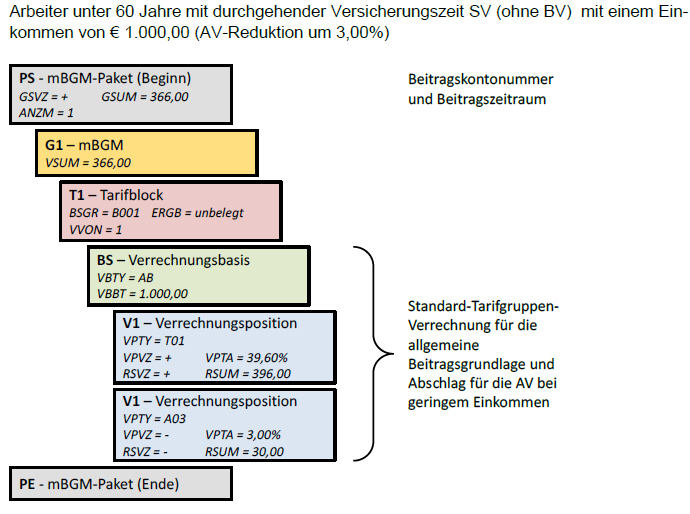
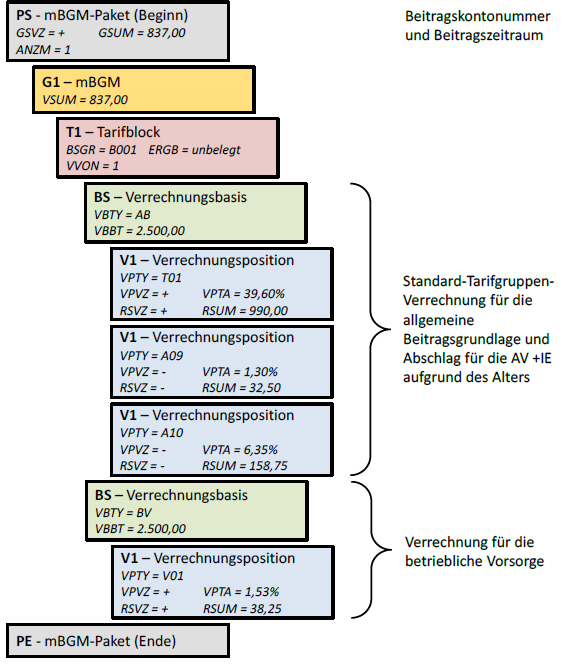
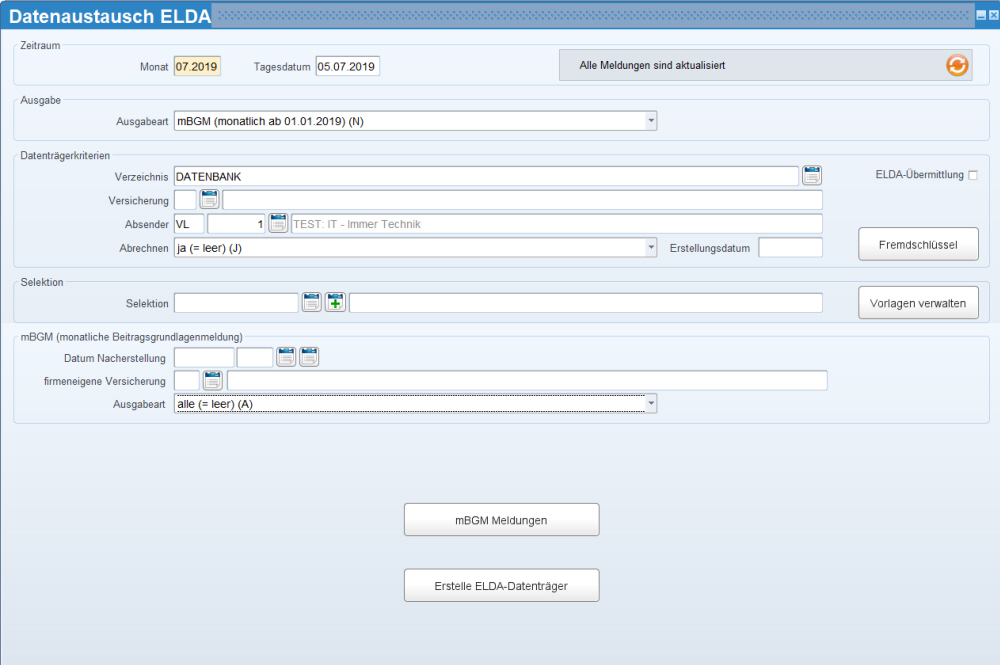
 Wenn man einen
mBGM mit der Ausgabeart "nur fallweise Beschäftigte" wählt und
es kommen Misch-mBGM für dieselbe Sv-Nr bzw. das Monat vor (fallweise
beschäftigt / kürzer als ein Monat / Vollzeit), führte das zu Problemen
bei einer darauffolgenden Übermittlung, da nur die mBGM für den fallweisen
Beschäftigten storniert und neu übermittelt wird.
Wenn man einen
mBGM mit der Ausgabeart "nur fallweise Beschäftigte" wählt und
es kommen Misch-mBGM für dieselbe Sv-Nr bzw. das Monat vor (fallweise
beschäftigt / kürzer als ein Monat / Vollzeit), führte das zu Problemen
bei einer darauffolgenden Übermittlung, da nur die mBGM für den fallweisen
Beschäftigten storniert und neu übermittelt wird.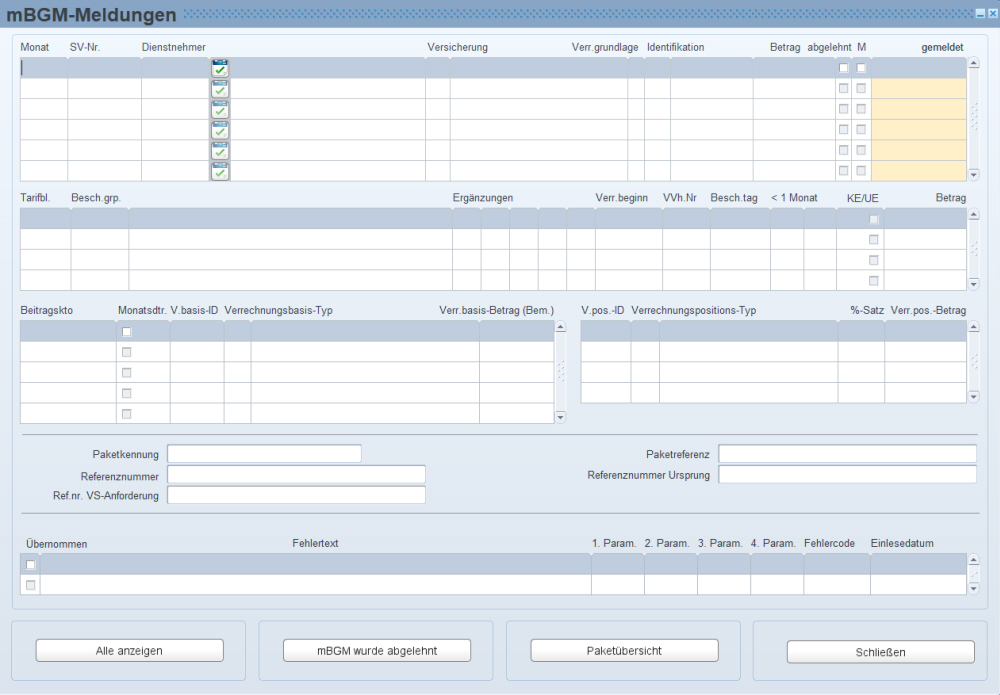
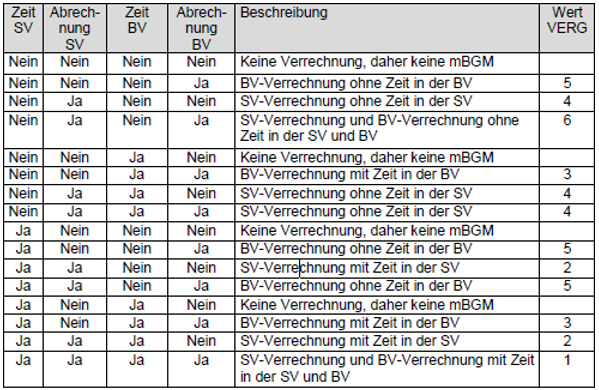
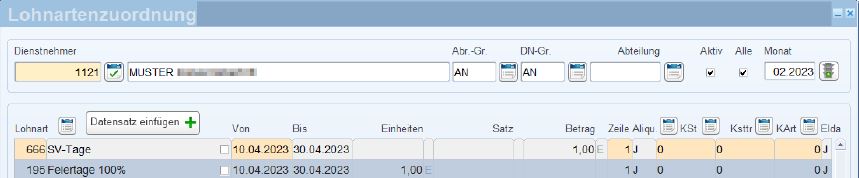
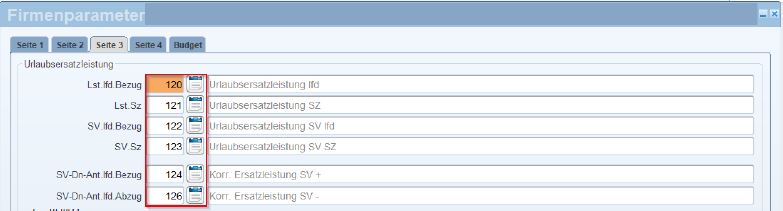
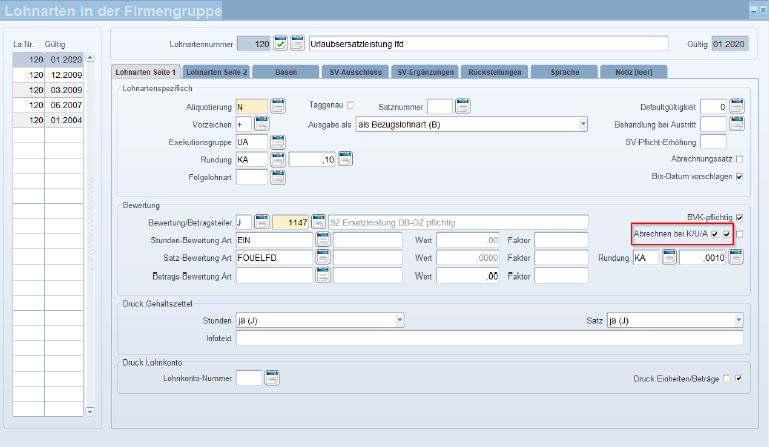
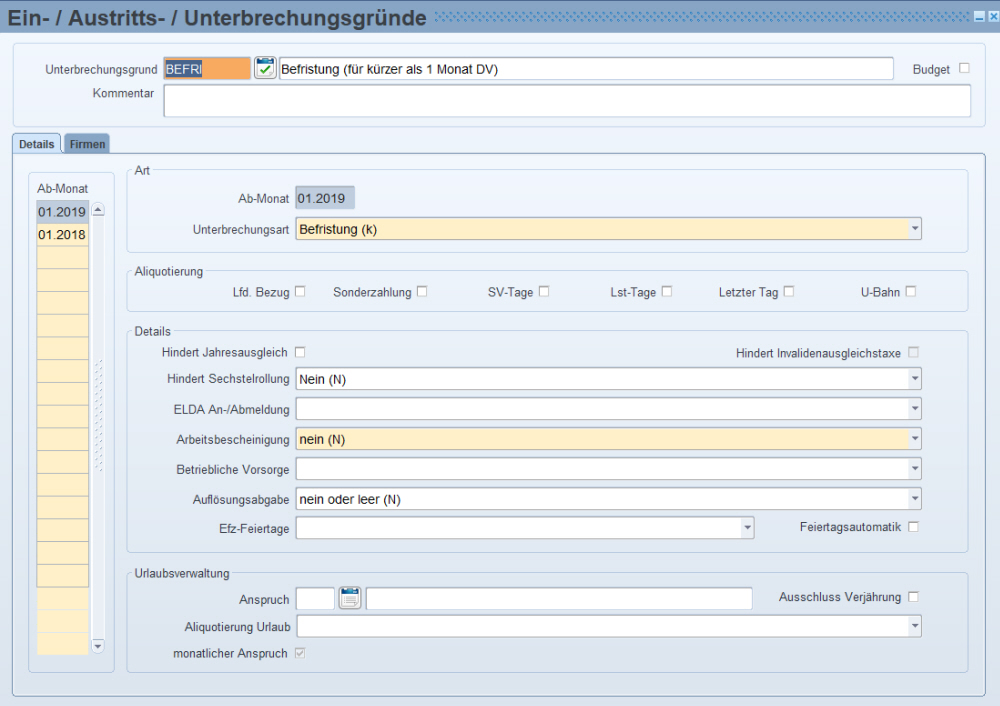
 Wenn hier
ein "x" steht, können Sie dieses ignorieren, weil das im Datenträger
nicht ausgegeben wird. X kommt bei "ohne Verrechnung" vor.
Wenn hier
ein "x" steht, können Sie dieses ignorieren, weil das im Datenträger
nicht ausgegeben wird. X kommt bei "ohne Verrechnung" vor.